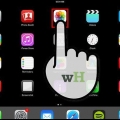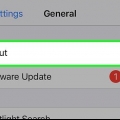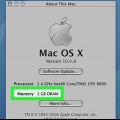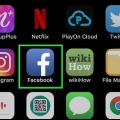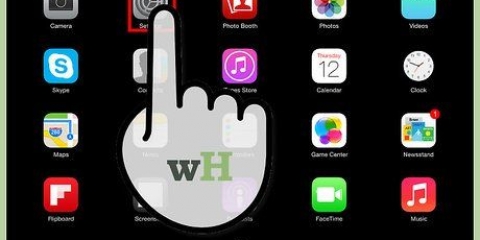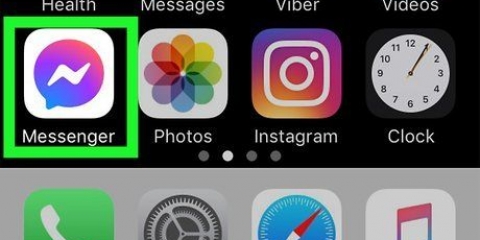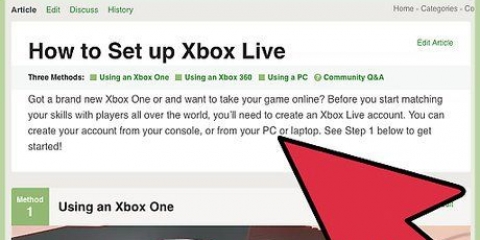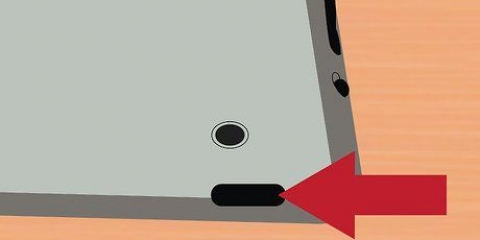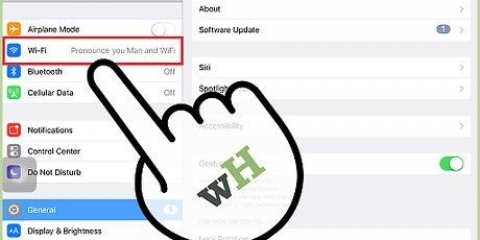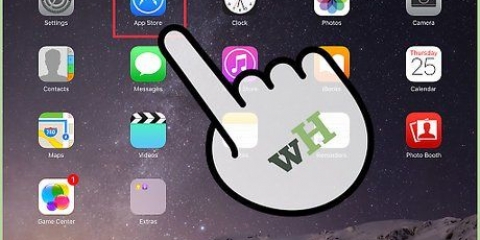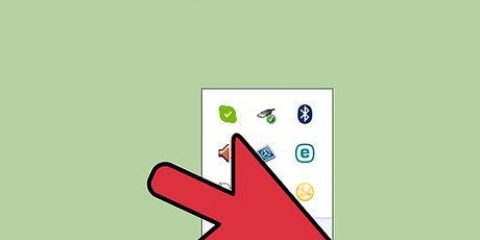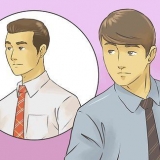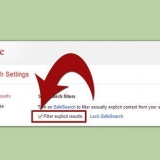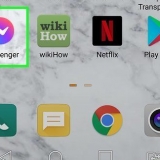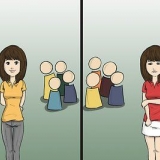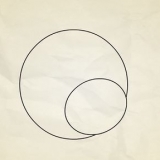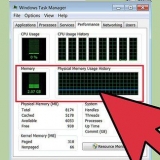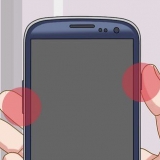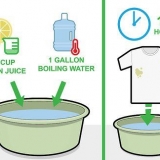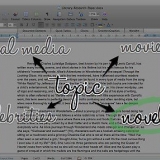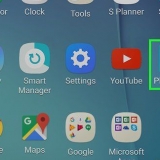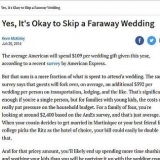Ios auf einem ipad aktualisieren
Wenn Sie das Betriebssystem Ihres iPads regelmäßig aktualisieren, haben Sie immer Zugriff auf die neuesten Erfindungen von Apple. Glücklicherweise ist die Aktualisierung Ihres iPads sehr einfach. Folgen Sie den Schritten in diesem Artikel, um immer auf dem Laufenden zu bleiben.
Schritte
Methode 1 von 2: Methode 1: Aktualisieren Sie von Ihrem iPad

1. Sichern Sie Ihr iPad. In den meisten Fällen wird während des Updates nichts schief gehen und Sie werden das Backup nicht benötigen. Aber man kann nie wissen, stellen Sie nur sicher, dass Sie immer ein aktuelles Backup zur Hand haben.

2. Stecken Sie das iPad-Ladegerät in die Steckdose. Die Installation kann viel Zeit in Anspruch nehmen, sollte Ihrem iPad während der Installation der Strom ausgehen, können Probleme auftreten. Laden Sie das iPad also immer während des Installationsvorgangs auf.

3. Mit einem drahtlosen Netzwerk verbinden. iOS-Updates können ziemlich umfangreich sein, daher ist es schneller (und normalerweise billiger), über Wi-Fi als über 3G herunterzuladen.

4. Prüfen Sie, ob ein Update für Ihr iPad verfügbar ist. Gehe zu den Einstellungen > Allgemein > Software-Update.
Wenn neben dem Einstellungssymbol auf dem Startbildschirm ein roter Kreis angezeigt wird, ist ein Update verfügbar.

5. Sehen Sie, welche Updates verfügbar sind. In "Software-Update" Sehen Sie sich die verfügbaren Updates an. Tippen Sie auf "Mehr Informationen" um die Details des Updates zu sehen. Wenn Sie eine Weile nicht aktualisiert haben, werden wahrscheinlich mehrere Updates in der Liste sein.
Nicht alle Updates können ohne Computer installiert werden. Wenn iTunes für die Installation erforderlich ist, gehen Sie zur nächsten Methode.

6. Laden Sie das Update herunter. Bevor Sie das Update installieren können, müssen Sie das Update herunterladen. Tippen Sie auf die Schaltfläche "Herunterladen" um den Download zu starten. Das Herunterladen der Datei kann je nach Größe des Updates und der Geschwindigkeit Ihrer Internetverbindung eine Weile dauern.
Ihr Gerät muss über genügend freien Speicherplatz verfügen, um das Update herunterzuladen. Wenn Sie eine Meldung erhalten, dass nicht genügend freier Speicherplatz vorhanden ist, müssen Sie zunächst einige Dateien von Ihrem iPad löschen. Wenn Sie dies nicht möchten, müssen Sie von einem Computer mit iTunes aktualisieren. Gehen Sie in diesem Fall zur nächsten Methode.

7. Installieren Sie das Update. Wenn der Download abgeschlossen ist, können Sie auf die Schaltfläche tippen "Jetzt installieren". Über den Fortschrittsbalken können Sie den Fortschritt im Auge behalten.
Nachdem die Installation abgeschlossen ist, müssen Sie sich wahrscheinlich mit Ihrer Apple ID anmelden.
Methode 2 von 2: Methode 2: Aktualisieren Sie von Ihrem Computer mit iTunes

1. Stellen Sie sicher, dass auf Ihrem Computer die neueste Version von iTunes installiert ist. Um Ihr iPad von Ihrem Computer aus zu aktualisieren, benötigen Sie die neueste Version von iTunes.

2. Sichern Sie Ihr iPad. In den meisten Fällen wird während des Updates nichts schief gehen und Sie werden das Backup nicht benötigen. Aber man kann nie wissen, stellen Sie nur sicher, dass Sie immer ein aktuelles Backup zur Hand haben.

3. Verbinden Sie Ihr iPad mit Ihrem Computer. Verwenden Sie das mit dem iPad gelieferte USB-Kabel. iTunes sollte sich automatisch öffnen, wenn Sie das iPad an Ihren Computer anschließen. Wenn nicht, können Sie iTunes manuell starten.

4. Wählen Sie Ihr iPad aus unter "Geräte". Du findest dieses Menü oben rechts im iTunes-Fenster. Wenn Ihr iPad nicht angezeigt wird, versuchen Sie, das iPad neu zu starten.

5. Klicken Sie auf das Tab-Menü "Überblick". Dann klick "Suche nach Update".

6. Wenn tatsächlich ein Update für Ihr Gerät verfügbar ist, klicken Sie auf "Herunterladen und aktualisieren". Wenn der Download abgeschlossen ist, startet das Gerät von selbst neu, dann wird die neue Version von iOS installiert. Lassen Sie das iPad während des gesamten Installationsvorgangs mit dem Computer verbunden.
iTunes muss während des Update-Prüf- und Installationsvorgangs mit dem Internet verbunden sein.
Tipps
- Wenn Sie die Software aktualisieren, werden Sie wahrscheinlich gefragt, ob Sie den Geschäftsbedingungen von Apple zustimmen. Lesen Sie die Allgemeinen Geschäftsbedingungen und tippen Sie auf "Zustimmen" wenn Sie den AGB zustimmen.
Warnungen
- Wenn Sie Ihr iPad über Wi-Fi aktualisieren, stellen Sie sicher, dass das iPad geladen ist oder aufgeladen wird, damit dem iPad während der Einrichtung nicht der Strom ausgeht.
Оцените, пожалуйста статью